帮助中心如何在 Papermark 中创建 Webhook?
如何在 Papermark 中创建 Webhook?
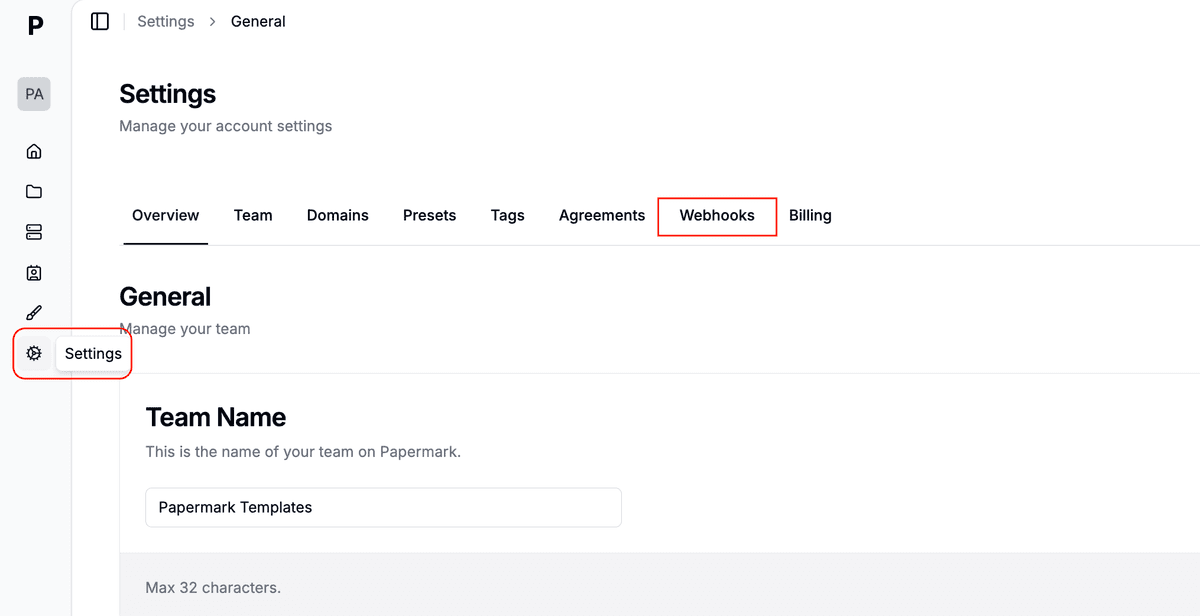
需要在 Papermark 中发生某些事件时触发自动化操作吗?通过 Webhook,您可以将 link.viewed 或 document.created 等事件实时推送到任何外部服务。
Webhook 仅适用于 Business 计划(或在免费试用期间)。您必须是 工作区所有者 或 管理员 才能管理它们。
开始之前
• 决定您将接收事件的地方(例如 Slack、Zapier、自定义端点)。
• 确保目标可以接受带有 JSON 正文的 POST 请求。
• 生成或获取您的接收 URL。
分步指南
- 打开设置 – 点击左侧边栏中的 设置 图标,然后在菜单中选择 Webhook。
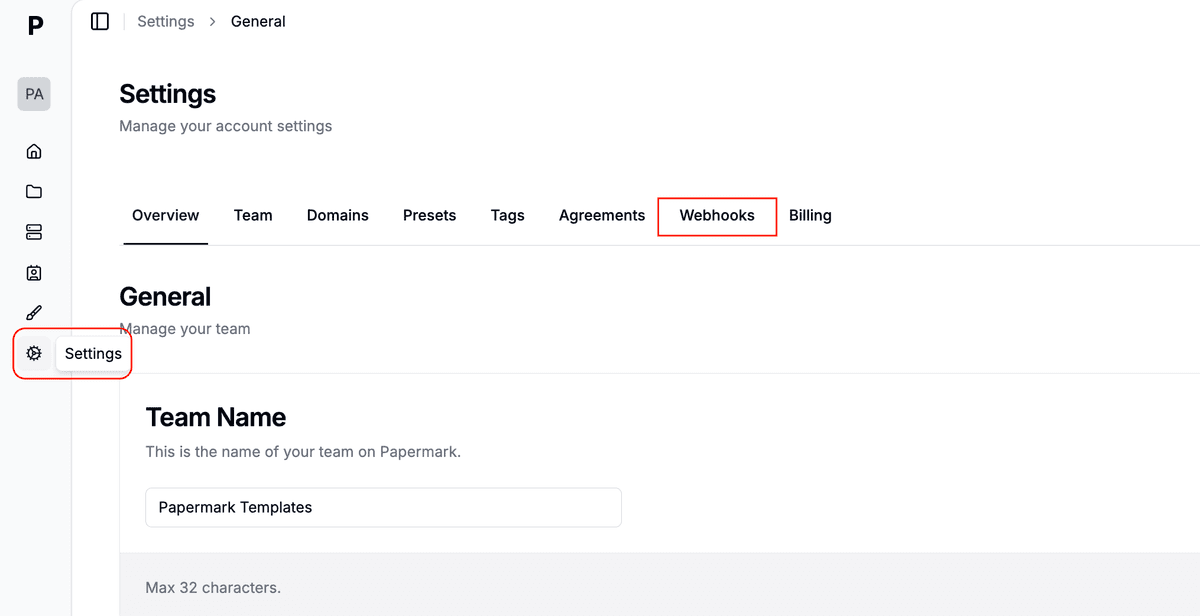
- 创建 Webhook – 点击右上角的 创建 Webhook。
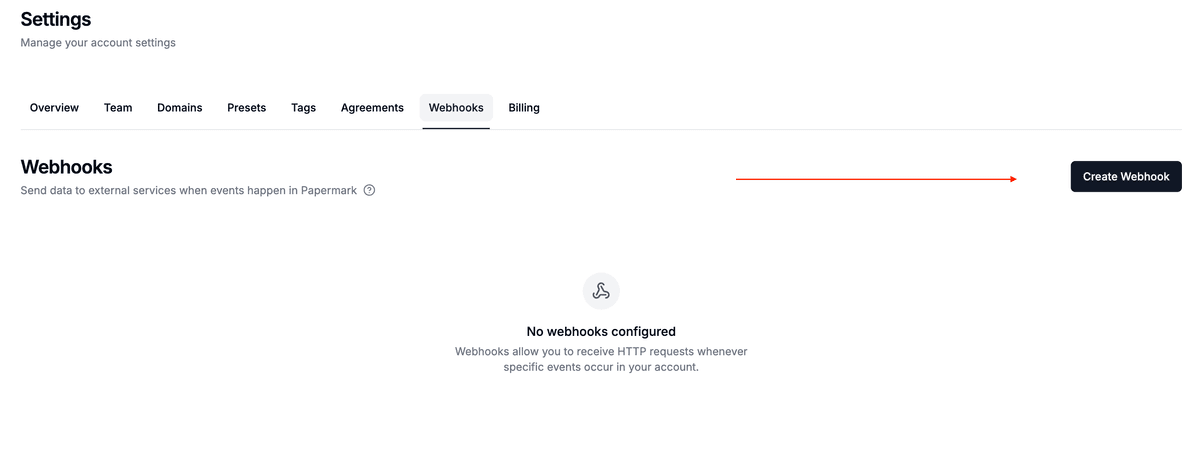
- 命名 – 输入一个描述性名称,例如 Slack 警报(至少 3 个字符)。
- 粘贴您的端点 URL – 这是 Papermark 将发送 POST 请求的地方。
- 复制密钥 – 系统会自动生成一个唯一的签名密钥。保存它以便验证签名。
- 选择触发器 – 选择一个或多个要发送的事件。您可以从多个类别中组合触发器:
- 团队级别 –
document.created,document.updated,document.deleted,dataroom.created - 文档级别 –
link.created,link.updated - 链接级别 –
link.viewed,link.downloaded
- 团队级别 –
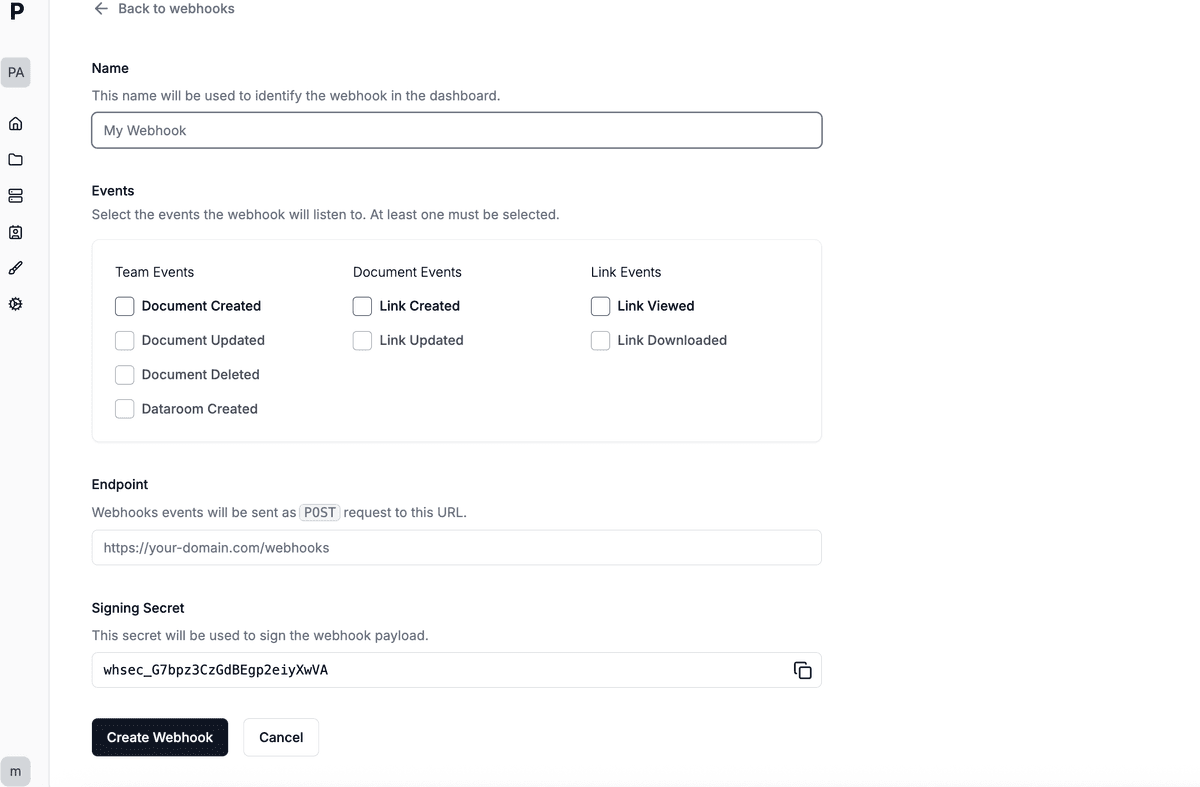
- 保存 Webhook – 点击 创建。您将在列表中看到新创建的 Webhook 及其状态。
- 测试传递 – 执行与触发器之一匹配的操作,并检查您的端点或传递日志。
验证签名
每个请求都包含一个 X-Papermark-Signature 标头,其中包含有效负载的 HMAC-SHA-256 哈希值。使用您保存的密钥对原始 JSON 进行哈希处理,并将十六进制值进行比较,以确保调用确实来自 Papermark。
管理 Webhooks
• 编辑 – 点击列表中的一个 webhook 以重命名、添加/移除触发器或更改 URL。
• 查看日志 – 打开一个 webhook 并切换到 交付日志 查看每次尝试和响应代码。
• 删除 – 使用 webhook 详情页面中的 删除 按钮停止交付。
提示
- 确保您的端点高度可用;Papermark 会在 24 小时内重试失败的交付。
- 使用队列(例如 AWS SQS、RabbitMQ)将处理与接收解耦。
- 根据
event字段过滤事件,将其路由到不同的处理程序。
需要帮助?发送电子邮件至 support@papermark.com 或使用应用内聊天功能——我们很乐意为您提供帮助!